
Този софтуер ще поправи често срещаните компютърни грешки, ще ви предпази от загуба на файлове, злонамерен софтуер, отказ на хардуер и ще оптимизира вашия компютър за максимална производителност. Отстранете проблемите с компютъра и премахнете вирусите сега в 3 лесни стъпки:
- Изтеглете инструмента за възстановяване на компютъра Restoro който идва с патентованите технологии (патентът е наличен тук).
- Щракнете Започни сканиране за да намерите проблеми с Windows, които биха могли да причинят проблеми с компютъра.
- Щракнете Поправи всичко за отстраняване на проблеми, засягащи сигурността и производителността на вашия компютър
- Restoro е изтеглен от 0 читатели този месец.
Когато се опитвате да отпечатате отчет от MYOB AE, може да срещнете грешката Не може да се изтегли. Файлът не може да бъде записан в кеша.
Това се случва и при опит за генериране на график в рамките на счетоводното отчитане на клиенти - активи или при опит за изтегляне на PDF файл с помощта на Internet Explorer.
Не можешпростоседни TтукинаправетеНищо.Виеиматда се предприемете действия и решете невъзможността за изтегляне на файлове. Говорейки за това, уверете се, че ще направим всичко възможно, за да ви помогнем да стигнете до него.
Как мога да поправя файла за изтегляне, който не е записан в кеш грешка?
1. Премахнете отметката Не запазвайте криптирани страници на диск
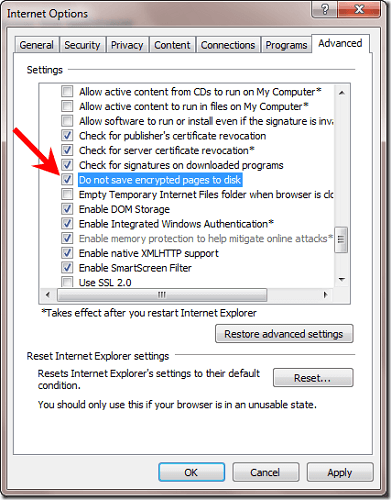
- Стартиране Internet Explorer на засегнатия компютър.
- Изберете Инструменти от лента с менюта.
- Изберете интернет настройки от падащо меню.
- След това щракнете върху Раздел Разширени.
- Превъртете надолу до Опции за сигурност.
- Под Сигурност намери къде пише Не запазвайте криптирани страници на диск и премахнете отметката от опцията.
- Щракнете Приложи, следван от Добре.
- Рестартирайте компютъра, за да влязат в сила тези най-нови промени.
Internet Explorer има няколко страхотни функции за сигурност. Това е един от тях. Обърнете се към горните стъпки, дори ако е препоръчително това поле да бъде отметнато.
Internet Explorer ще започне да запазва в кеша криптирани страници, съдържащи защитена информация. Това включва пароли и номера на кредитни карти, което може да звучи малко несигурно.
Звучи обаче като компромис, за който да мислим, когато помага да се отървем от проблема.
2. Стартирайте Internet Explorer в режим без добавки
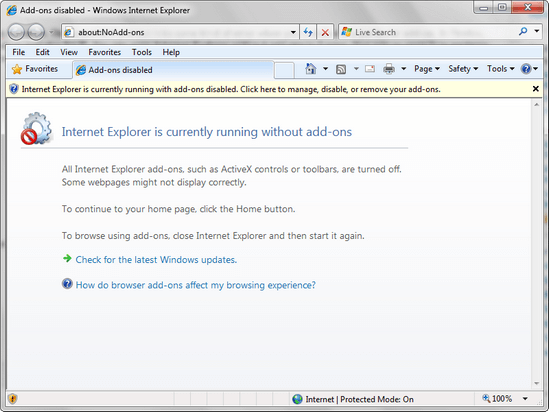
- Щракнете Започнете и тип Internet Explorer в Стартирайте полето за търсене.
- Щракнете Internet Explorer (без добавка).
- Можете също да отворите Run box от Меню, след това въведете следния аргумент от командния ред и натиснете Въведете: iexplore.exe –extoff.
- Internet Explorer ще се отвори без добавки, ленти с инструменти или приставки.
- Тествайте Internet Explorer, за да проверите дали работи правилно и можете да изтеглите файлове.
- Ако трябва, влезте в Опции за интернет> Управление на добавки и активирайте или деактивирайте всяка добавка, за да идентифицирате коя създава проблеми.
Тази процедура позволява на Internet Explorer временно да се изпълнява без добавки. Така че е полезно, когато искате да отстраните несъвместими добавки или разширения на браузъра и да премахнете грешката във файла за изтегляне.
3. Проверете отново настройките на сървъра
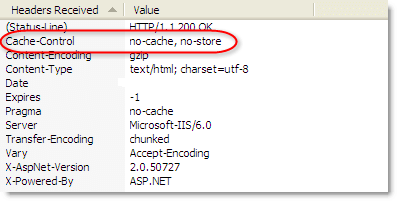
Този проблем може да възникне и ако едното или и двете условия са верни:
- Сървърът изпраща Контрол на кеша: Няма магазин заглавна част.
- Сървърът изпраща Контрол на кеша: Няма кеш заглавна част.
Познавайки същността на въпроса, уверете се също, че сървърът не изпраща Контрол на кеша: Няма магазин или Контрол на кеша: Няма кеш заглавна част. Това може да бъде полезно, ако в момента сървърът забранява кеширането на съдържание.
Ако все още се справяте с проблема и използвате a Прокси сървър, като се уверите, че сте конфигурирали вашия прокси сървър за работа с MYOB AE / AO, също може да ви помогне.
Ако имате нужда от допълнителна помощ за разрешаване на тази грешка, публикувайте заявката си в областта за коментари по-долу. Със сигурност ще го проверим.
СВЪРЗАНИ ИСТОРИИ ЗА ПРОВЕРКА:
- Не мога да изтегля файлове от интернет в Windows 10 [FIX]
- Възникна грешка при изтеглянето на вашия файл в Dropbox [FIX]
- Не мога да изтегля OneDrive файлове на моя компютър
 Все още имате проблеми?Поправете ги с този инструмент:
Все още имате проблеми?Поправете ги с този инструмент:
- Изтеглете този инструмент за ремонт на компютър оценени отлично на TrustPilot.com (изтеглянето започва на тази страница).
- Щракнете Започни сканиране за да намерите проблеми с Windows, които биха могли да причинят проблеми с компютъра.
- Щракнете Поправи всичко за отстраняване на проблеми с патентованите технологии (Ексклузивна отстъпка за нашите читатели).
Restoro е изтеглен от 0 читатели този месец.
